No siempre podemos usar un ordenador en privado. En el trabajo, por ejemplo, alguien puede pasar por detrás y ver qué hacemos. Y en casa, quizá nos pase exactamente lo mismo. Pero afortunadamente hay algunos trucos para cuidar nuestra privacidad. Por ejemplo, existe una forma de ocultar de forma rápida cualquier app abierta en Windows 10. Así, aunque pasen por detrás, en un instante podremos ocultar qué estábamos viendo o haciendo.
Todos los ordenadores con sistema operativo Windows 10, precisamente por las características de este software, tienen una función nativa para cerrar apps rápido. Esto, evidentemente, nos sirve para ocultar los programas abiertos. Y es, en realidad, exactamente lo mismo que pulsar con el clic izquierdo del ratón en la esquina superior derecha, sobre la ‘equis’, para cerrar un programa. La particularidad está en que se hace con un atajo de teclado. Lo único que tienes que saber es cuál es este y acostumbrarte a él, una vez que te hayas familiarizado con él lo harás como un experto y evitarás que te pillen o que alguien vea lo que estás haciendo si tú no quieres.
Aunque puedes hacerlo con aplicaciones externas, esto no es lo más recomendable si estás usando un ordenador que no sea el tuyo o de trabajo, además tienes que valorar muy bien qué es lo que harás. Por suerte, tienes varias opciones para ocultar las aplicaciones abiertas en Windows 10 sin que tengas que recurrir nada más que a los trucos que te comentaremos, rapidez y algo de práctica para no equivocarte justo en el momento en que debes hacerlo.
Cómo cerrar cualquier programa o aplicación de Windows 10 para ocultar qué haces
Puedes cerrar cualquier programa o app desde Windows en segundos para que nadie sepa qué es lo que tenías en la aplicación que estaba abierta. Si es el navegador, por ejemplo, se cerrará automáticamente y aparecerá tu pantalla principal de Windows o lo que corresponda. Puedes hacerlo tanto con el teclado de tu ordenador con un sencillo atajo al que te acostumbrarás fácilmente como con un programa que hace esta función más eficaz en ciertos casos.
Con el teclado nativo
Si quieres ocultar al momento lo que tienes en la pantalla, podrás hacerlo desde tu teclado. Una vez que te percates de la existencia de la persona o veas que está cerca, solo tendrás que darle y desaparecerá lo que estabas haciendo sin dejar rastro. Así nadie sabrá lo que haces, y no se notará demasiado si lo haces hábilmente. En todo caso, aunque sospeche que ocultas algo, no sabrá lo que es porque ya está cerrado.
El atajo de teclado nativo del sistema operativo es Alt + F4. Al pulsar estas dos teclas, cualquier programa que esté en primer plano se cierra. Es algo que únicamente funciona con una aplicación que estemos usando en ese momento, pero es realmente lo que necesitan la mayoría de los usuarios. El problema está en los programas que requieren de una confirmación, por ejemplo, para guardar cambios en un archivo. Porque este atajo de teclado cierra el programa, pero no puede forzar el cierre y por tanto no se saltará esta alerta y paso de confirmación.
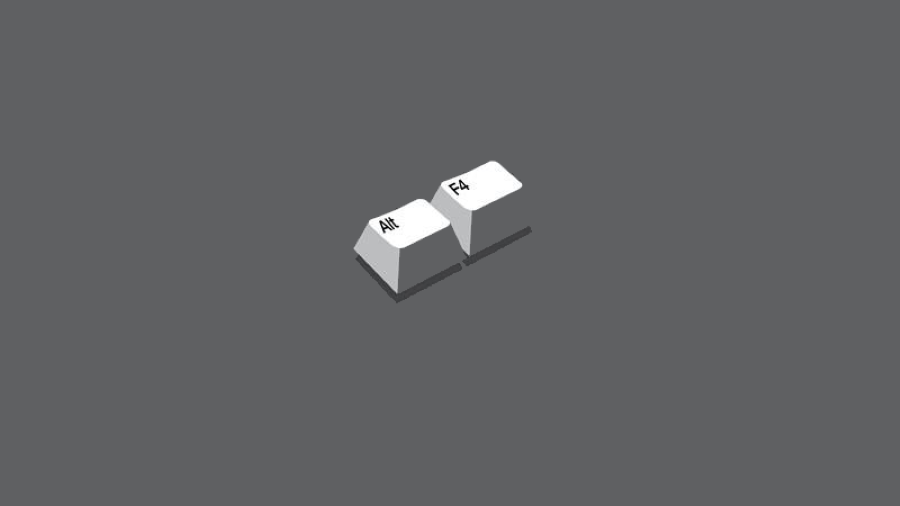
Con SuperF4
Para eso tenemos una solución. Un pequeño programa que se llama SuperF4 y que nos creará en el ordenador un nuevo atajo de teclado muy parecido. El nuevo atajo será Ctrl + Alt + F4, y teniendo este programa instalado sí que podremos forzar el cierre de las aplicaciones. Es decir, que con esta utilidad sí que, al pulsar el atajo de teclado Ctrl + Alt + F4, cerraremos cualquier aplicación en primer plano sí o sí.
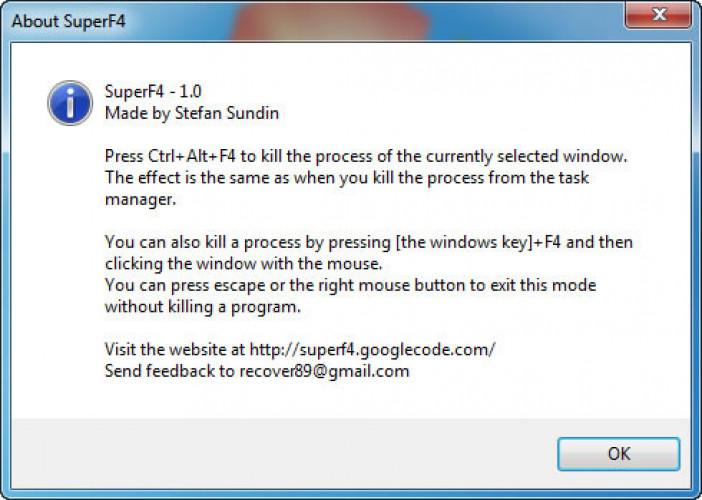
Ya no va a importar si hay que guardar cambios a un archivo, o no, porque SuperF4 se salta ese paso de confirmación. Por lo tanto, podremos ocultar las apps de Windows 10 rápidamente y en cualquier momento. El único problema es que, si efectivamente había algo que guardar por parte de ese programa, lo más probable es que lo perdamos. A no ser que, por el funcionamiento del programa, haya un guardado de seguridad periódico y lo podamos rescatar al volver a abrirlo más adelante.
Cómo ocultar lo que estás haciendo con atajos de teclado
No necesitas cerrar lo que estás haciendo para ocultarlo a otras personas. Si decides hacerlo o no, dependerá de si después quieres volver a acceder a ellos automáticamente o no. Por eso, vamos a comentarte dos atajos más por medio de los cuales podrás ir a la pantalla de Windows fácilmente sin tener que cerrar las aplicaciones o programas que estabas usando. Los dos tienen el teclado de Windows y son muy parecidos en sus funciones:
- Con Windows + D. Este atajo del teclado envía las ventanas que estás usando a la barra de tareas. De esta manera, si vas a usarlo de nuevo tras minimizar todas las ventanas se van a restaurar a su estado anterior. Es la mejor opción para hacer desaparecer y aparecer rápidamente lo que estás utilizando.
- Con Windows + M. Si utilizas este atajo, se mostrará el escritorio de Windows. Se asemeja mucho al anterior, aunque en este caso no permite restaurar las apps.
- Con Control + Alt + Supr. Aunque no es lo más sutil, con este atajo conseguirás que desaparezca toda la pantalla. Es muy práctico si no quieres que nadie vea nada, ni si quiera la imagen de tu pantalla de Windows. Verás la pantalla en azul preparada para bloquear, cerrar sesión, cambiar de usuario, administrar tareas o cerrar. No lo pruebes si quieres ocultar algo que haces en el trabajo porque sospecharán que ocultas algo y, si vuelves a la pantalla, verán lo que tenía.
Algunas aplicaciones externas para este fin son ClickyGone, Windows Hide Tool, Privacy Hide, Fast Windows Hider y otras, aunque con los atajos que te hemos comentado anteriormente será más que suficiente y lo harás con rapidez. Solo tienes que elegir si solo quieres ocultar temporalmente o cerrar directamente. Ahora solo te queda pensar cuál es la que usarás la próxima vez y probar un poco.

